Gói dung lượng iCloud miễn phí 5GB từ Apple tưởng chừng rộng rãi, cho đến khi bạn bắt đầu chụp ảnh bằng camera tuyệt vời của iPhone. Ảnh, video, bản sao lưu và dữ liệu ứng dụng nhanh chóng ngốn sạch không gian lưu trữ. Chẳng bao lâu, cảnh báo đáng sợ “iCloud Storage Almost Full” (Dung lượng iCloud sắp đầy) xuất hiện. Thay vì vội vàng nâng cấp gói trả phí, người dùng hoàn toàn có thể áp dụng những phương pháp hiệu quả để lấy lại không gian lưu trữ đáng kể. Bài viết này sẽ hướng dẫn chi tiết các bước giúp bạn tối ưu và giải phóng iCloud 5GB miễn phí, đảm bảo iPhone luôn sẵn sàng cho mọi trải nghiệm công nghệ mà không cần chi thêm tiền.
1. Xóa Ảnh và Video Không Mong Muốn
Thủ phạm lớn nhất khiến iCloud nhanh chóng đầy là thư viện Ảnh và thói quen chụp ảnh của chúng ta. Mặc dù có nhiều lý do để không bao giờ xóa ảnh cũ khỏi điện thoại, nhưng không phải bức ảnh nào cũng cần được giữ lại.
Theo thời gian, thư viện ảnh dễ dàng bị lấp đầy bởi những bức ảnh mờ, trùng lặp, ảnh chụp màn hình ngẫu nhiên hoặc các video bạn sẽ không bao giờ xem lại. Để thu gọn thư viện Ảnh, hãy mở ứng dụng Ảnh và chạm vào Chọn ở góc trên bên phải.
Cuộn qua thư viện của bạn, chọn bất kỳ mục nào bạn không muốn giữ, chẳng hạn như ảnh trùng lặp, ảnh mất nét, ảnh meme cũ và các bản ghi màn hình. Sau khi xóa chúng, hãy đi tới Tiện ích > Đã xóa gần đây và chạm vào Xóa tất cả. Bước này rất quan trọng; nếu không, ảnh đã xóa vẫn sẽ được tính vào dung lượng iCloud của bạn trong 30 ngày.
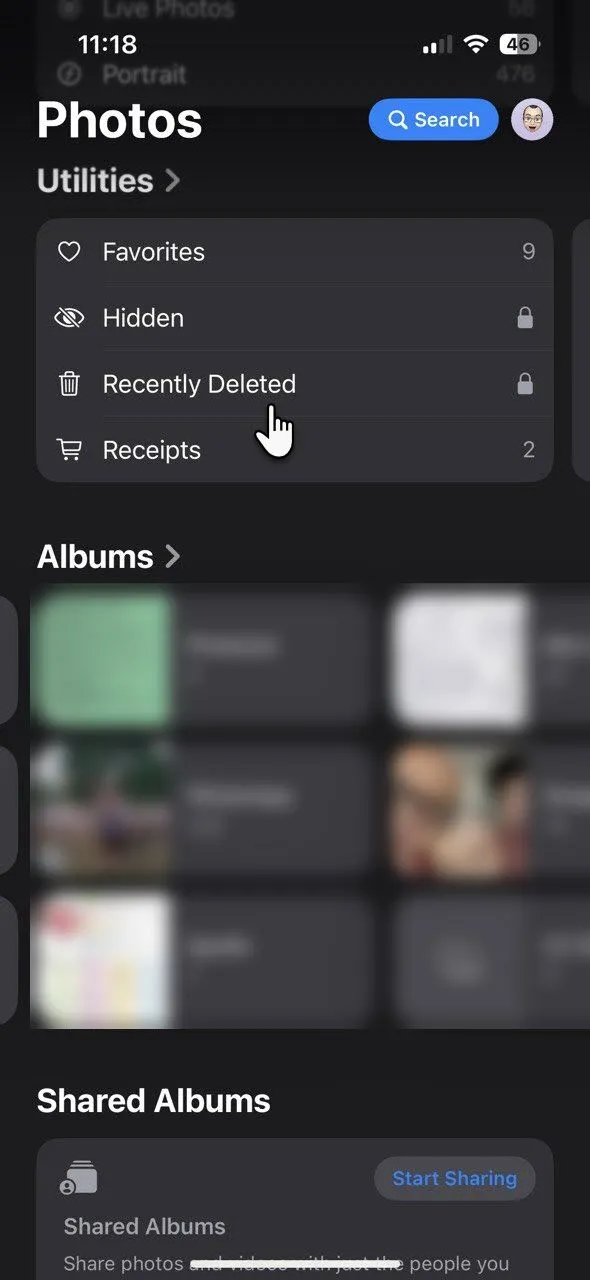 Thư mục ảnh đã xóa trên iPhone
Thư mục ảnh đã xóa trên iPhone
Trên iOS 16 trở lên, album Bản sao (Duplicates) trong ứng dụng Ảnh giúp việc này trở nên dễ dàng hơn nhiều. Hãy truy cập Ảnh > Tiện ích > Bản sao.
Chạm vào Hợp nhất để kết hợp một tập hợp các ảnh trùng lặp, sau đó chạm vào Hợp nhất [số] mục. Nếu bạn không có ảnh trùng lặp, thư mục này sẽ không hiển thị trong danh sách Tiện ích.
Biến việc này thành thói quen hàng tuần sẽ giúp thư viện ảnh của bạn luôn gọn gàng và tránh vô tình xóa nhầm những bức ảnh quan trọng. Nếu lo lắng mất ảnh, hãy sao lưu chúng vào máy tính hoặc ổ đĩa ngoài trước. Ngoài việc dọn dẹp thủ công, các ứng dụng xóa ảnh chuyên dụng cho iOS cũng có thể giúp bạn phát hiện các bản sao ẩn và ảnh tương tự, giúp bạn làm sạch thư viện hiệu quả hơn.
2. Tối Ưu Hóa Bộ Nhớ iPhone Với Ảnh iCloud
Bước tiếp theo để quản lý dung lượng iCloud hiệu quả là xem xét không gian lưu trữ trên chính thiết bị. Truy cập Cài đặt > [Tên/Hồ sơ] > iCloud > Ảnh > Quản lý dung lượng. iPhone có thể giữ các phiên bản nhỏ hơn, thân thiện với thiết bị của ảnh và video tại chỗ, trong khi bản gốc độ phân giải đầy đủ được lưu trữ trên iCloud. Người dùng chỉ cần tải xuống chúng khi cần.
Việc Ảnh iCloud tự động quản lý sao lưu là một lợi thế lớn, giúp bạn không cần bận tâm đến việc này. Đồng thời, bạn vẫn có thể xem mọi bức ảnh trong thư viện của mình, ngay cả những bức ảnh từ nhiều năm trước.
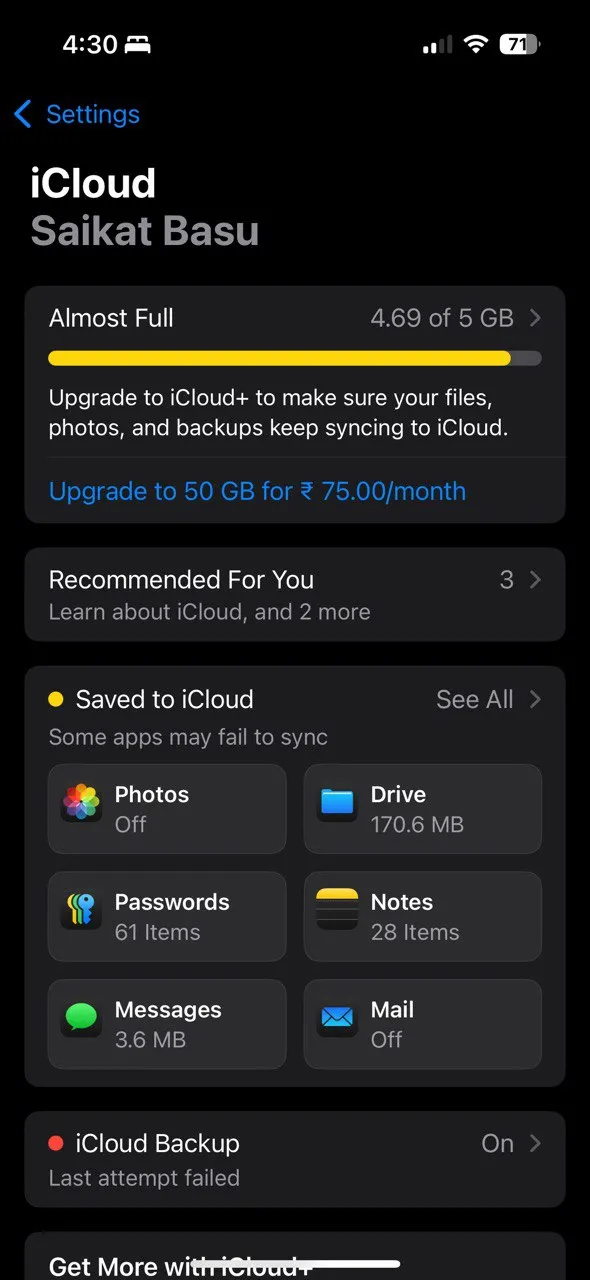 Tùy chọn iCloud trong Cài đặt iPhone
Tùy chọn iCloud trong Cài đặt iPhone
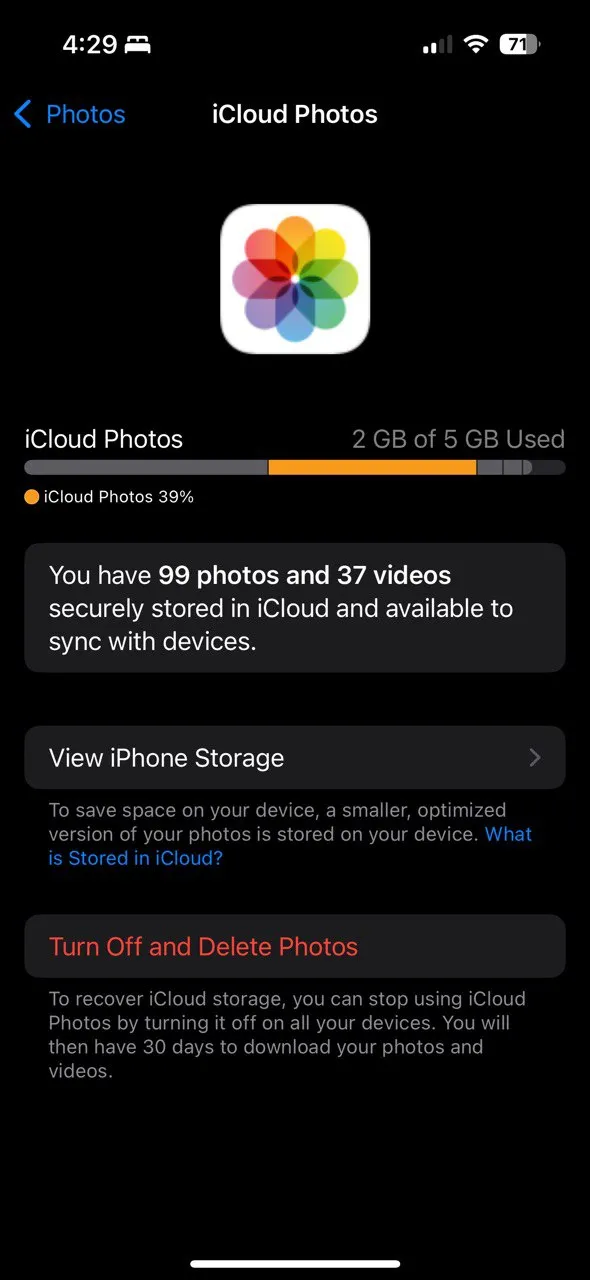 Dung lượng ảnh iCloud
Dung lượng ảnh iCloud
Cài đặt này không trực tiếp giảm dung lượng iCloud đang sử dụng, nhưng nó ngăn iPhone của bạn bị đầy. Nó cũng đảm bảo rằng bạn không phải xóa ảnh để tạo không gian cho những bức ảnh mới. Nếu bạn tắt Ảnh iCloud, hãy tải xuống bản gốc về PC hoặc điện thoại trước, nếu không bạn có thể mất quyền truy cập vào các phiên bản độ phân giải đầy đủ.
3. Quản Lý Các Bản Sao Lưu iCloud
Các bản sao lưu thiết bị là một yếu tố khác âm thầm ngốn dung lượng iCloud. Theo mặc định, iCloud sẽ sao lưu iPhone hoặc iPad của bạn mỗi đêm khi thiết bị được cắm sạc và kết nối Wi-Fi. Theo thời gian, những bản sao lưu này có thể phình to, đặc biệt nếu bạn có nhiều thiết bị hoặc các bản sao lưu cũ vẫn còn lưu trữ.
Để quản lý chúng, hãy đi tới Cài đặt > [Tên/Hồ sơ] > iCloud > Quản lý dung lượng > Sao lưu.
Thật dễ dàng để xóa các bản sao lưu cũ hoặc không cần thiết bằng cách chọn tên thiết bị được liên kết với bản sao lưu đó.
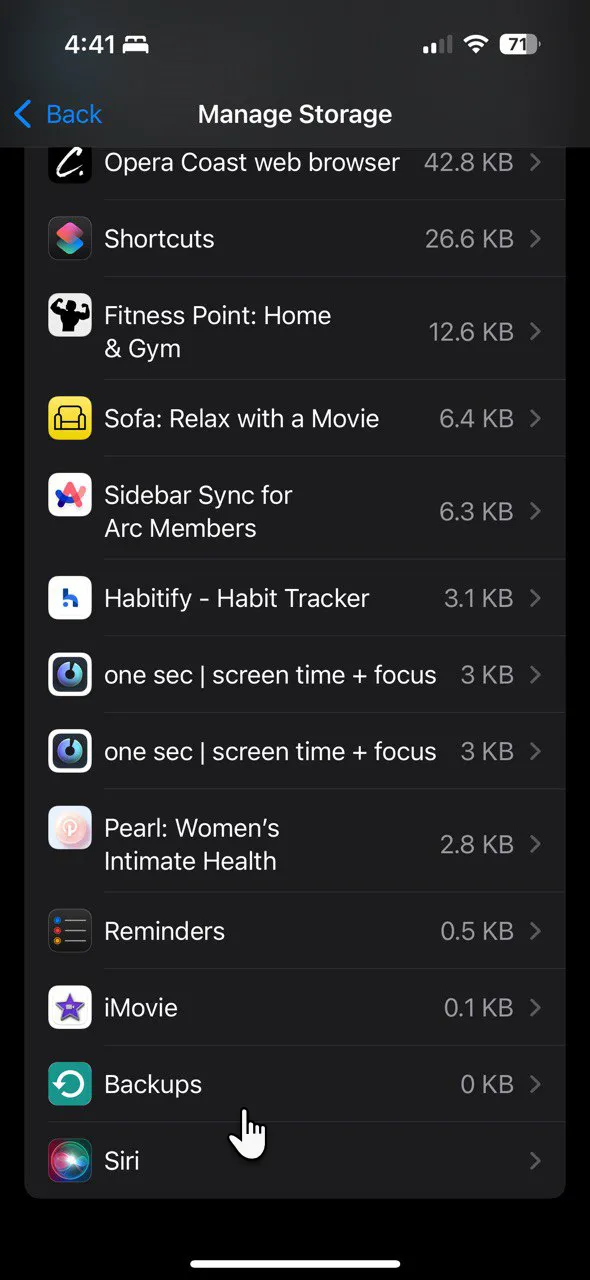 Tùy chọn sao lưu iCloud
Tùy chọn sao lưu iCloud
Kiểm tra kích thước của từng bản sao lưu thiết bị. Bạn có thể tìm thấy các bản sao lưu cho các thiết bị mà bạn không còn sử dụng, vì vậy hãy xóa chúng. Để xóa, chạm vào Tắt & Xóa khỏi iCloud. Chạm vào Tắt & Xóa để xác nhận.
Bạn cũng nên xem lại danh sách các ứng dụng đang được sao lưu. Tắt sao lưu cho các ứng dụng không cần thiết, như ứng dụng phát trực tuyến, trò chơi và ứng dụng tin tức lưu trữ dữ liệu trên đám mây hoặc có thể dễ dàng tải lại. Trong nhiều trường hợp, việc này có thể giải phóng gần một gigabyte dung lượng chỉ sau một đêm, đảm bảo chỉ dữ liệu thiết yếu được sao lưu và không lãng phí không gian cho những thứ có thể dễ dàng thay thế.
Nếu bạn sử dụng WhatsApp, hãy sao lưu các cuộc trò chuyện của bạn vào Google Drive (trên Android) hoặc máy tính thay vì iCloud để giữ cho bản sao lưu iCloud của bạn nhỏ hơn.
4. Kiểm Tra và Xóa Dữ Liệu iCloud Khác
iCloud không chỉ dành cho ảnh và bản sao lưu. Nó còn lưu trữ dữ liệu từ Mail, Tin nhắn, Ghi chú, Ghi âm giọng nói và các ứng dụng của bên thứ ba. Việc xem lại những thứ khác đang chiếm dung lượng, từng byte một, luôn rất quan trọng.
Đi tới Cài đặt > [Tên/Ảnh của bạn] > iCloud > Đã lưu vào iCloud > Xem tất cả. Cuộn xuống danh sách các ứng dụng và xem ứng dụng nào đang sử dụng iCloud để lưu dữ liệu của chúng.
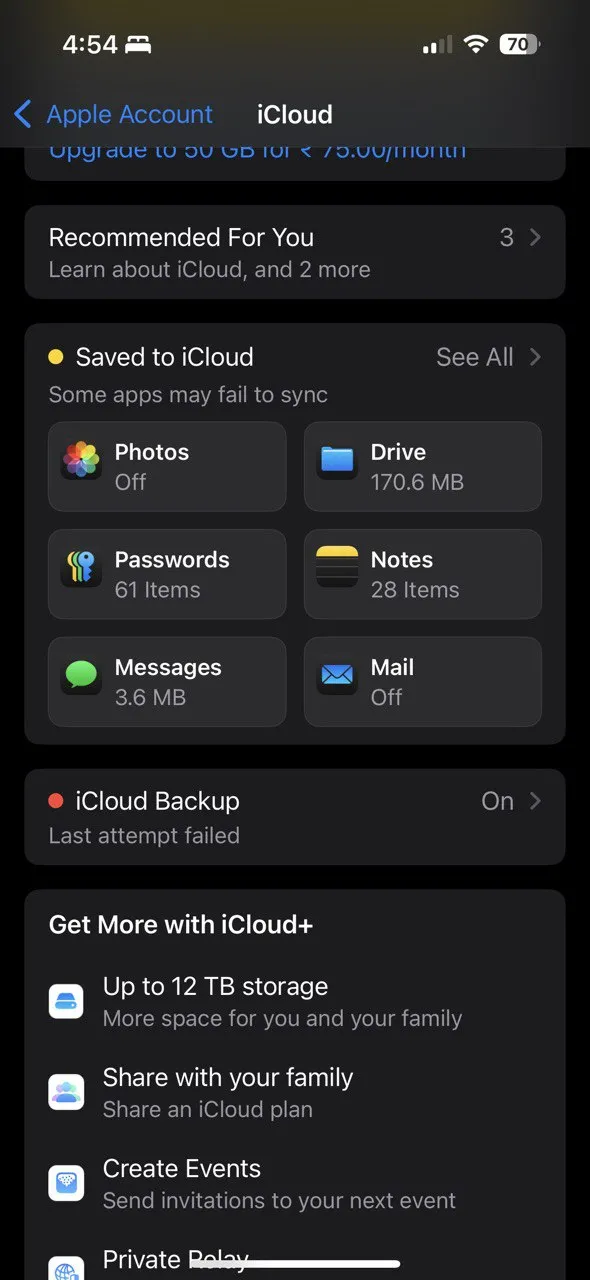 Dữ liệu ứng dụng được lưu trữ trong iCloud
Dữ liệu ứng dụng được lưu trữ trong iCloud
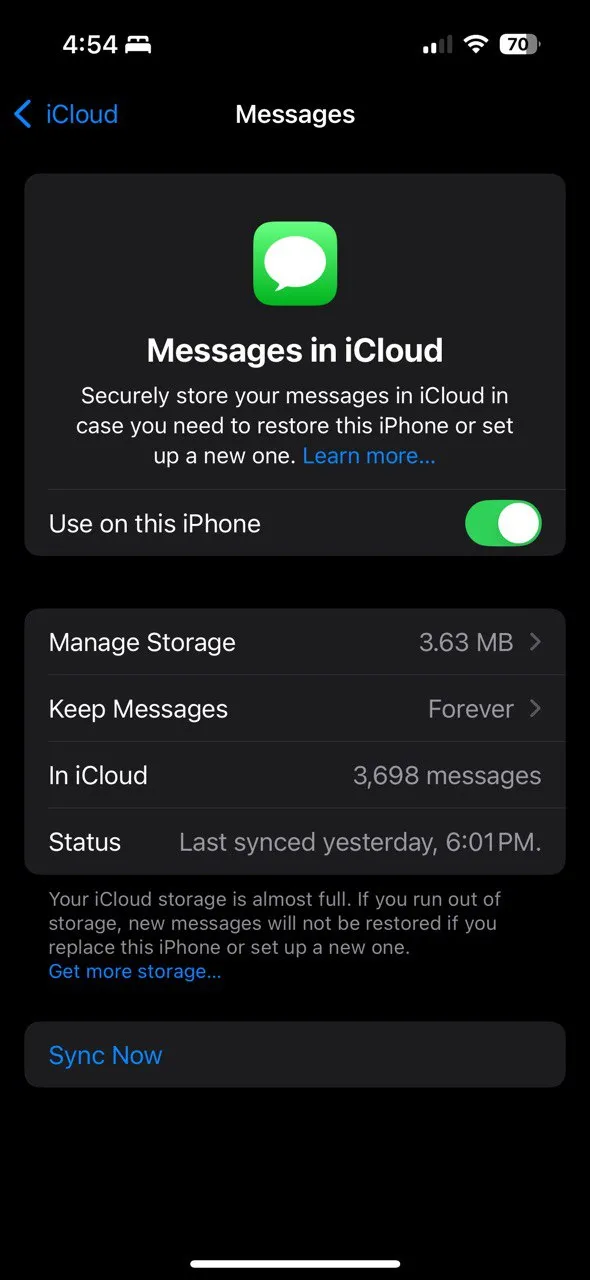 Danh sách ứng dụng iCloud trong Cài đặt
Danh sách ứng dụng iCloud trong Cài đặt
Dưới đây là một số mẹo hữu ích để dọn dẹp các mục này:
- Ghi âm giọng nói: Xóa các bản ghi âm lớn đã được lưu ở nơi khác.
- Mail: Mở ứng dụng Mail và dọn dẹp các tệp đính kèm cũ và thư rác.
- Ghi chú: Xem lại Ghi chú và xóa bất kỳ mục nào đã lỗi thời hoặc không cần thiết.
- Tin nhắn: Xóa các cuộc hội thoại cũ có nhiều ảnh hoặc video. Cài đặt tin nhắn tự động xóa sau 30 ngày trong Cài đặt > Tin nhắn > Giữ tin nhắn.
- Tệp tải xuống: Kiểm tra các thư mục chứa bản sao của các tệp tải xuống từ trình duyệt, Instagram và các ứng dụng khác. Ví dụ, khi bạn tải xuống một tệp trong Chrome hoặc một video từ Instagram.
Mỗi lần dọn dẹp nhỏ đều góp phần đáng kể. Bạn có thể khôi phục hàng trăm megabyte chỉ bằng cách quyết đoán với các tệp cũ. Nếu bạn sử dụng iCloud Drive, hãy di chuyển các tệp lớn sang máy tính hoặc dịch vụ đám mây khác nếu bạn không cần truy cập liên tục từ tất cả các thiết bị.
5. Chuyển Ảnh và Video Sang Bộ Nhớ Ngoài hoặc Dịch Vụ Đám Mây Khác
Một số ảnh và video quá quý giá để xóa, nhưng lại không cần thiết phải lưu trữ trong iCloud. Đối với những tệp này, việc chuyển chúng sang một thiết bị lưu trữ ngoài là giải pháp lý tưởng.
Bạn có thể sử dụng ứng dụng Ảnh hoặc File Explorer để nhập phương tiện trên Windows.
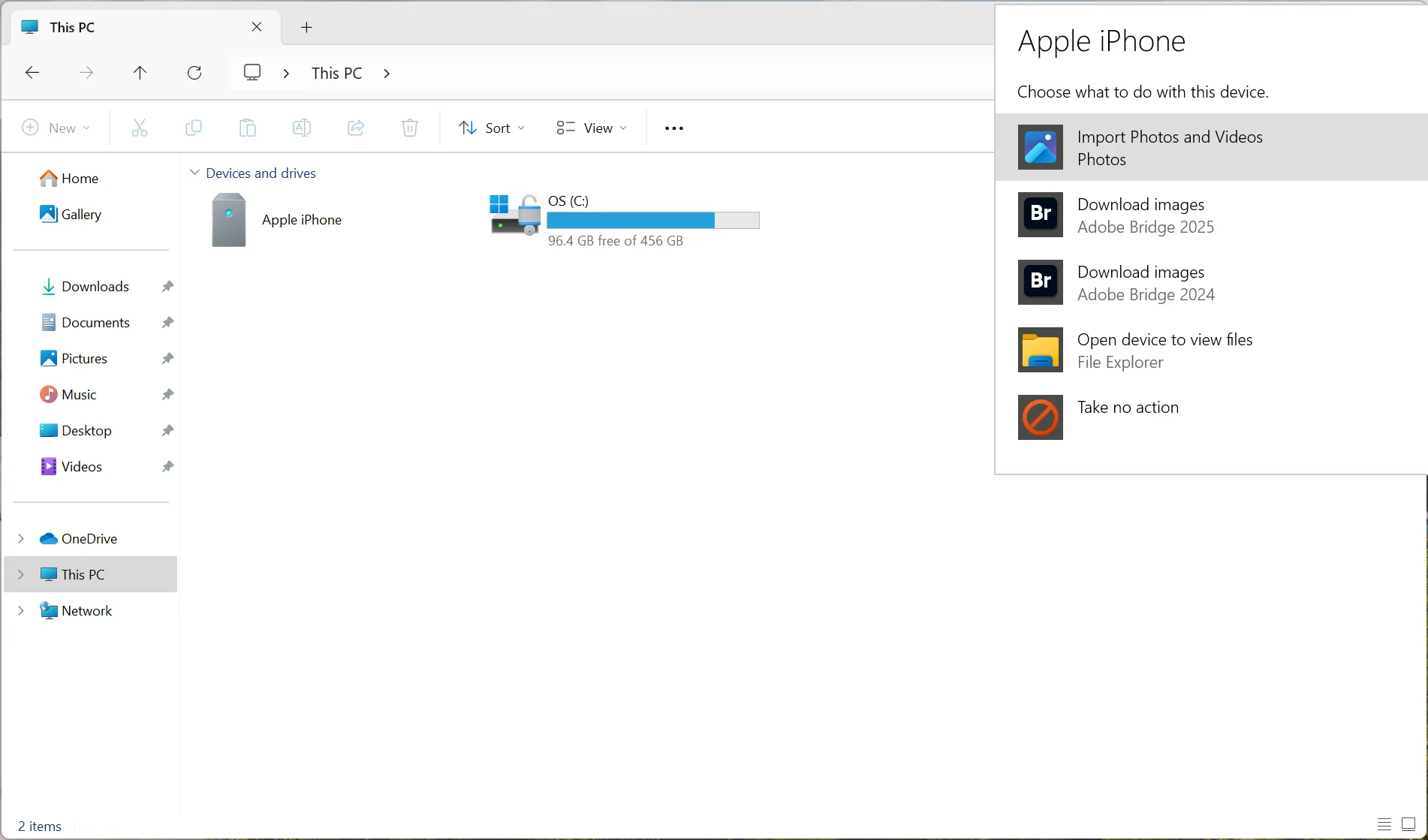 Sử dụng Windows Explorer để nhập ảnh và video iPhone
Sử dụng Windows Explorer để nhập ảnh và video iPhone
Đối với lưu trữ đám mây, bạn có thể tải các album chọn lọc lên Google Drive hoặc Dropbox. Nếu bạn sở hữu máy Mac, hãy kết nối iPhone với Mac và mở ứng dụng Image Capture. Công cụ này sẽ giúp bạn nhanh chóng xuất ảnh và video sang ổ cứng ngoài.
Nếu bạn có ổ USB-C flash drive, ứng dụng Tệp trên iOS giúp việc di chuyển tệp trực tiếp từ iPhone trở nên dễ dàng. Ngay cả khi không gặp hạn chế về dung lượng, hãy duy trì các bản sao lưu cục bộ phòng trường hợp ảnh và video là những kỷ niệm đáng nhớ.
Sau khi xác nhận các tệp đã được sao lưu an toàn, hãy xóa chúng khỏi iPhone và Ảnh iCloud. Việc dọn dẹp này ngay lập tức giải phóng không gian, nhưng bạn vẫn giữ được tất cả kỷ niệm của mình được lưu ở nơi khác. Bạn có thể truy cập iCloud từ bất kỳ thiết bị nào được kết nối internet và quản lý dung lượng của mình.
6. Biến Việc Quản Lý Dung Lượng Thành Thói Quen
Chìa khóa để duy trì dưới mức giới hạn 5GB của iCloud là bảo trì thường xuyên. Thiết lập lời nhắc hàng tháng trong ứng dụng Lời nhắc trên iOS để:
- Xem lại và xóa ảnh và video không mong muốn.
- Kiểm tra các bản sao lưu iCloud và xóa những bản cũ.
- Dọn dẹp các tệp đính kèm và tệp lớn từ Mail, Ghi chú và Tin nhắn.
- Chuyển ảnh và video sang thiết bị lưu trữ ngoài.
Màn hình Được đề xuất cho bạn trong Cài đặt iCloud cũng có thể giúp bạn khám phá các tệp lớn và xóa chúng để giải phóng nhiều không gian.
Bạn không cần phải trả tiền để có thêm dung lượng iCloud để sắp xếp cuộc sống số của mình. Với một vài thói quen đơn giản – xóa những gì bạn không cần, tối ưu hóa cài đặt, cắt giảm bản sao lưu, dọn dẹp dữ liệu cũ và lưu trữ những kỷ niệm quý giá ở nơi khác – bạn hoàn toàn có thể duy trì tốt dưới mức giới hạn 5GB miễn phí của Apple.